Hoe "Open with Notepad" toevoegen aan het Windows-contextmenu voor alle bestanden

Als u een bestandstype wilt openen dat niet met Kladblok is geregistreerd, moet u verschillende opties doorlopen om het gebeurt. Dit kan een gedoe zijn, dus waarom zou u geen "Open met Kladblok" -optie rechtstreeks in uw contextmenu toevoegen?
Het contextmenu dat u krijgt wanneer u met de rechtermuisknop op een bestand in Windows klikt, biedt al veel waarde, maar waarom niet een niveau hoger tillen? We hebben u laten zien hoe u een toepassing aan het contextmenu kunt toevoegen om apps snel te openen en hoe u het menu "Verzenden naar" kunt aanpassen. Maar als je ooit alleen maar een bestand wilt openen voor een snel overzicht in Kladblok, kun je jezelf de moeite besparen om door de "Open With" -vensters te waden door een "Openen met Kladblok" -optie toe te voegen aan het standaard contextmenu voor alle bestanden. Hier is hoe het te doen.
OPMERKING: Als u vaak configuratiebestanden met Kladblok bewerkt, wilt u misschien de gratis en open source Notepad ++ installeren. Het voegt automatisch een "Open met Notepad ++" -optie toe aan uw contextmenu, en het is over het algemeen beter om configuratiebestanden en andere code te formatteren.
Voeg "Openen met Kladblok" toe aan het contextmenu door het register handmatig te bewerken
Om de optie "Openen met Kladblok" toe te voegen aan het contextmenu, hoeft u slechts een paar snelle bewerkingen in het Windows-register uit te voeren.
Standaardwaarschuwing: Register-editor is een krachtig hulpmiddel en misbruik ervan kan uw systeem onstabiel of zelfs onbruikbaar. Dit is een vrij simpele hack en zolang je je aan de instructies houdt, zou je geen problemen moeten hebben. Dat gezegd hebbende, als u er nog nooit mee hebt gewerkt, overweeg dan om te lezen hoe u de Register-editor gebruikt voordat u aan de slag gaat. En maak zeker een back-up van het register (en je computer!) Voordat je wijzigingen aanbrengt.
Open de register-editor door op Start te tikken en "regedit" te typen. Druk op Enter om de Register-editor te openen en toestemming te geven om wijzigingen aan te brengen aan je pc.
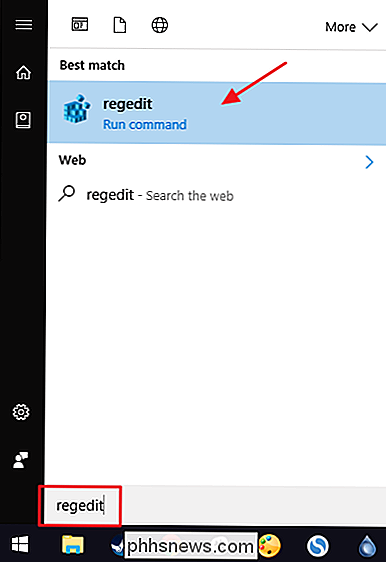
Gebruik in de Register-editor de linkerzijbalk om naar de volgende sleutel te gaan:
HKEY_CLASSES_ROOT * shell
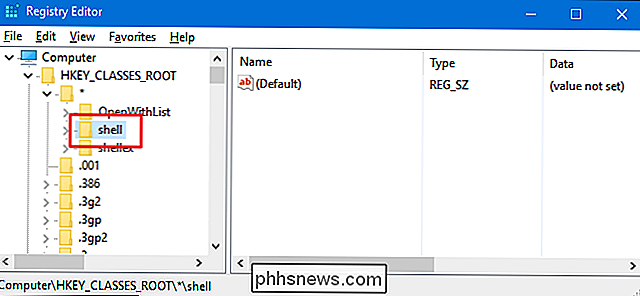
Vervolgens maakt u een nieuwe sleutel binnen deshell-sleutel. Klik met de rechtermuisknop op deshell-toets en kies Nieuw> Sleutel. Noem de nieuwe sleutel "Open met Kladblok".
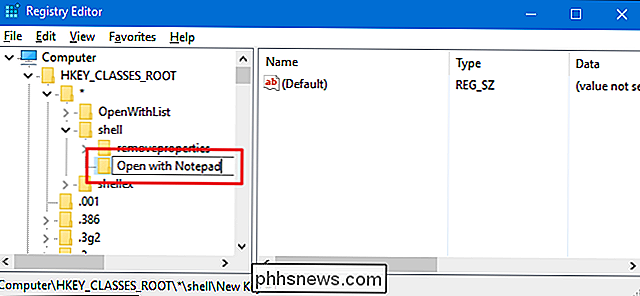
Nu ga je daar een nieuwe sleutel in maken. Klik met de rechtermuisknop op de nieuwe sleutelOpenen met Kladbloken kies Nieuw> Sleutel. Geef de nieuwe "command" een nieuwe naam.
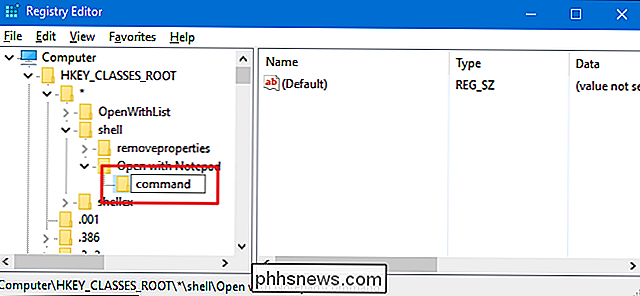
Met de nieuwe-opdrachtgeselecteerd in het rechterdeelvenster, dubbelklik op de(standaard)waarde om de eigenschappenpagina ervan te openen. .
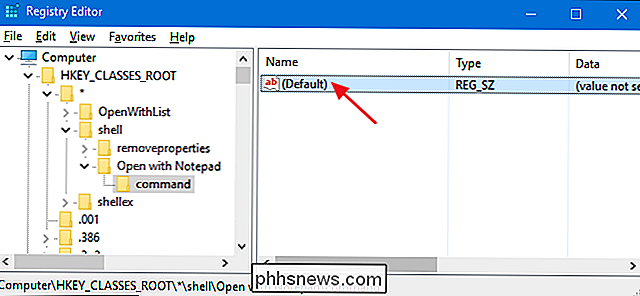
Typ de volgende tekst in het vak "Waardegegevens" en klik vervolgens op "OK".
notepad.exe% 1
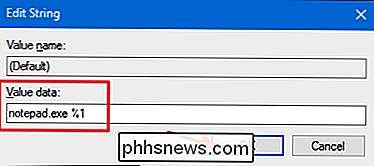
De wijzigingen moeten onmiddellijk worden doorgevoerd. Om het uit te testen, klikt u met de rechtermuisknop op een bestand en ziet u of u de opdracht "Openen met Kladblok" ziet.
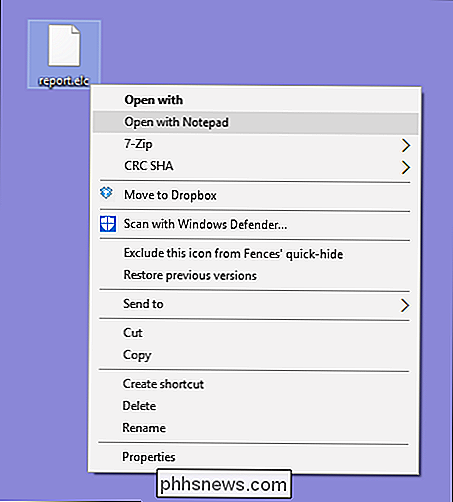
Als u de wijzigingen op elk moment wilt terugdraaien, gaat u gewoon terug naar het register en verwijdert u deOpenen met Kladblok-sleutel die u hebt gemaakt. Hiermee wordt ook de-opdrachtdie u hebt gemaakt, verwijderd.
Onze one-click-register-hacks downloaden
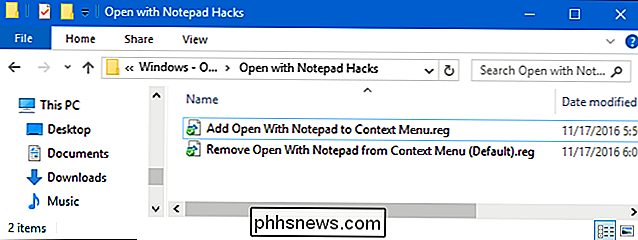
Als u niet zelf in het register wilt duiken, hebben we een aantal register-hacks die u kunt gebruiken. De hack "Add Open With Notepad to Context Menu" maakt de sleutels die u nodig hebt om de opdracht "Openen met Kladblok" toe te voegen. De "Remove Open With Notepad from Context Menu (Default)" hack verwijdert die sleutels, verwijdert de opdracht en herstelt de standaard. Beide hacks zijn opgenomen in het volgende ZIP-bestand. Dubbelklik op degene die je wilt gebruiken en klik door de aanwijzingen.
Openen met Kladblok-Hacks
GERELATEERD: Je eigen Windows-registerhacks maken
Deze hacks zijn eigenlijk alleen deshell-sleutel, uitgekleed naar de nieuwe sleutels en waarden waar we in de vorige sectie over gesproken hebben en vervolgens geëxporteerd naar een .REG-bestand. Het uitvoeren van de hacks maakt of verwijdert gewoon de sleutels voor het toevoegen van de opdracht aan het contextmenu. En als je graag aan het spelen bent met het register, is het de moeite waard de tijd te nemen om te leren hoe je je eigen registerhacks kunt maken.

Statische IP-adressen instellen op uw Eero Router
Meestal is het goed als uw router dynamische IP-adressen toewijst aan uw apparaten. Soms wilt u de extra controle over het toewijzen van een statisch IP-adres dat niet verandert. Zo gaat het op de Eero-router. GERELATEERD: Hoe haal je het meeste uit je Eero Mesh Wi-Fi-systeem Het Eero mesh Wi-Fi-systeem heeft veel geweldige, gemakkelijk- functies gebruiken, waaronder enkele geavanceerde bedieningselementen.

Vijf dingen die u moet doen voordat u uw Android-telefoon verkoopt
Het verkopen van uw oude telefoon moet een eenvoudig en duidelijk proces zijn. En echt, voor het grootste deel, is het - als u alle juiste stappen kent. Doe je dat niet, maak je dan niet druk - we hebben je gedekt. Je weet misschien al dat je de telefoon moet resetten in de fabriek, maar dat is eigenlijk het laatste wat je zou moeten doen selling.



